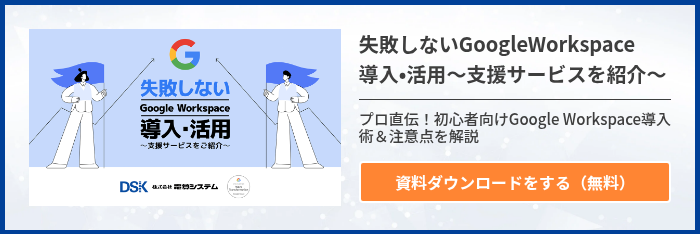Google Workspaceに契約する際、どのエディションに登録しようか迷うことも多いのではないでしょうか。エディションごとに特徴や機能性が異なるため、慎重に検討することが大切です。
また、特定のエディションに契約すると、セキュリティセンターの機能を利用できます。セキュリティセンターには、ダッシュボードによるセキュリティ状態の可視化やログ監視、セキュリティ機能の一括設定といった機能があり、Google Workspaceの安全性を高められるのが特徴です。そのため、価格や機能以外に、セキュリティセンターの利用可否も踏まえて料金プランを検討するのも良いでしょう。
本記事では、Google Workspaceのセキュリティセンターの特徴や機能、使い方を解説します。
Google Workspaceのセキュリティセンターとはセキュリティ状況の確認や調査を行える機能
まずは、Google Workspaceのセキュリティセンターについて基礎知識を解説します。
Google Workspaceの概要
そもそもGoogle Workspaceとは、Googleが提供している多機能なグループウェアです。そのなかにはGmailやGoogleドライブ、Google Meet、Googleカレンダーなど、社内コミュニケーション円滑化に役立つ幅広い種類のサービスが搭載されています。このようなサービスはすべて有料版です。
本来、無料で利用できるGoogleサービスをGoogle Workspaceによってアップグレードすることで、さまざまな機能が解放されます。例えば、Googleドライブのストレージ容量は、無料版が15GBだったところを、有料版なら30GB~5TBまで拡張が可能です。また、Google Meetの参加可能者数が増えたり、各サービスでAIアシスタント機能を使えたりと、活用の幅が広がります。
セキュリティやサポートの内容も拡張されるため、より便利に、かつ安全にGoogleサービスを利用したい方におすすめです。
セキュリティセンターの特徴
セキュリティセンターは、Google Workspaceに搭載されている機能の一つです。Google Workspaceの管理コンソール上で機能を利用できます。
セキュリティセンターにアクセスすると、ダッシュボード上に現在のセキュリティに関する情報が時系列で表示されます。暗号化されたメールの割合や、外部ユーザーのログイン試行回数といった情報を一目で確認できるのが特徴です。
ほかにも、複数のデータソースからログを調査したり、アカウントの状態に応じた適切なセキュリティ対策を提案してくれたりと、さまざまな機能を活用できます。このような機能を活用することで、Google Workspaceの安全性の向上につながります。
Google Workspaceのセキュリティセンターに搭載されている3つの機能
Google Workspaceのセキュリティセンターには、次の3つの機能が備わっています。
- ダッシュボード
- 調査ツール
- セキュリティの状況
それぞれの機能の特徴やメリットを解説します。
ダッシュボード
ダッシュボードは、Google Workspaceのセキュリティに関する情報を、グラフを使って可視化できる機能です。可視化できる情報は、受信メールの量や暗号化されたメールの割合、外部共有しているファイルの割合などがあります。このような項目は任意で設置でき、利用者自身で自由にダッシュボードのレイアウトをカスタマイズできるのが特徴です。
また、それぞれの項目は時系列で表示されます。「2025年1月~3月」といった形で、情報を表示する期間を指定できるのもポイントです。リアルタイムの情報だけでなく、過去から現在までの推移を参考にすることで、ボトルネックの特定や問題の早期発見につながります。
調査ツール
調査ツールは、さまざまなデータソースのログを調査するための機能です。Google Workspaceで利用している各種サービスはもちろん、管理コンソールや端末などのログも調べられます。調査ツールに対応しているデータソースには次のような種類があります。
- GmailやGoogleドライブ、Googleカレンダーなどのログイベント
- 管理コンソールのログイベント
- Google Chromeを同期した際のログイベント
- データを移行した際のログイベント
- 組織で利用している端末のログイベント
例えば、Gmailのログイベントであれば、Gmailの管理者とユーザーのアクティビティに関して、指定した期間から現在までのデータを調査できます。ただし、エディションによって選択できるデータソースが異なる点に注意が必要です。
Enterprise PlusやEducation Plusといったハイエンドエディションに契約している場合、調査データの保存や共有、コピー作成といった追加機能を利用できます。また、特定のユーザーやグループのアクティビティのみ追跡できる、フィルタ機能の利用も可能です。
セキュリティの状況
セキュリティの状況とは、Google Workspace全体のセキュリティ設定の状態を確認できる機能です。リスクの高い設定に関しては、よりセキュリティレベルの高い設定を行えるよう、アドバイスを得られます。その提案に沿って画面上で設定を変更できるのも特徴です。
例えば、「Googleドライブの共有ポリシー」という項目に対し、「組織全体で無効」といったステータスが表示されます。設定を変更したい場合は、ステータスの項目をクリックすることで即座に変更が反映される仕組みです。
Google Workspaceのセキュリティ設定は管理コンソール上でも確認・変更できますが、セキュリティの状況では、設定内容が一覧で表示され、さらにフィルタ機能で並び替えもできるため、より利便性が高いといえます。
Google Workspaceのセキュリティセンターを利用できるエディション
Google Workspaceのセキュリティセンターは、すべてのユーザーが利用できるわけではありません。エディションごとに利用可否が分かれているため、必要に応じてアップグレードしましょう。
セキュリティセンターを利用できるエディションは以下の通りです。
Enterprise Standard
Enterpriseとは、Google Workspaceの最上位グレードにあたるエディションです。Business StarterやBusiness Standard、Business Plusよりも上位エディションに位置します。
価格はGoogle Workspaceに求める機能や仕様によって異なるため、あらかじめGoogle社の営業担当者に問い合わせる必要があります。ほかのプランに比べて高額になりやすいものの、その分、最上位グレードならではの機能が用意されていたり、自社の要件に沿って仕様をカスタマイズできたりするのがメリットです。Google VaultやDLPといった高度なセキュリティ機能に加え、最も内容が充実したエンハンストサポートも利用できます。
Enterprise Plus
Enterprise Plusは、Enterprise Standardよりも上位に位置するエディションです。もともと充実した機能や仕様のEnterprise Standardですが、Enterprise Plusでは、さらに次のような特徴が追加されています。
- Cloud Searchでサードパーティサービスでもドメイン内検索やアシスト機能を利用できる
- Cloud Searchにサードパーティのリポジトリを統合できる
- Cloud Searchにサードパーティデータを登録できる
- VirusTotalレポートやワークインサイトレポートを出力できる
- クライアントサイドのデータ暗号化に対応している
- Enterprise Data Regionsを利用できる
なお、Enterprise StandardとEnterprise Plusは、登録可能ユーザー数やストレージ容量、サービスごとの各種機能などはほとんど変わりません。ただし、上記の通り、Enterprise PlusのほうがCloud Searchの利便性が向上したり、セキュリティ機能が追加したりするのがメリットです。
Frontline Standard
Frontlineとは、現場担当者が使いやすいようにカスタマイズされたエディションです。Frontline StarterとFrontline Standardがあり、後者はFrontlineの上位グレードに位置します。
GmailやGoogleドライブ、Google Meetといったサービスの種類は、ほかのエディションと変わりません。その代わり、Frontlineは利用ユーザー数に制限がなく、ストレージ容量がユーザー1人あたり5GBに制限されています。そのため、従業員数が多く、組織でのコミュニケーション促進を目的にGoogle Workspaceを運用したい場合に向いています。
Frontline Standardでは、Frontline Starterのすべての機能を利用できます。そのほか、組織全体の端末を一元管理できる「エンドポイント管理」や、組織外の相手とファイルを共有する際のルールを設定できる「DLP(データ損失防止)」など、さまざまなセキュリティ機能を利用できるのが特徴です。
Education Standard
Educationとは、教育機関向けの機能や仕様が組み込まれたエディションです。パーソナライズ化された学習環境を構築できる「Teaching and Learning」や、生徒の端末を一元管理できる「Endpoint Education Upgrade」といったアドオンを追加できます。
Education Standardは、Educationのなかでも中間に位置するエディションです。下位グレードのEducation Fundamentalsの機能をベースに、コンテキスト情報にもとづくアクセス制御やクライアントサイドの暗号化、Cloud Identity Premiumといったセキュリティ機能が追加されています。
Education Plus
Education Plusは、Educationの最上位に位置するエディションです。Educationに備わっているすべての機能を利用できるほか、学習をより豊かにする機能が追加されています。例えば、Google Meetの出席レポートやVirusTotalレポート、Google Vidsなどが代表的な機能です。
Enterprise Essentials Plus
Essentialsは、Google Workspaceから一部のサービスのみを切り出して提供されているエディションです。利用できるサービスは、GoogleドライブとGoogle Meet、Googleチャット、Googleグループなどに限定されます。例えば、「既存のメールサーバーを利用したいので、Gmailは不要」といったケースでは、ほかのエディションよりもEssentialsのほうが相性が良いといえるでしょう。
Enterprise Essentials Plusは、Essentialsの最上位に位置するエディションです。ユーザー1人あたり5TBのストレージ容量が確保されているほか、利用ユーザー数にも制限はありません。
Google Workspaceのセキュリティセンターの使い方
Google Workspaceのセキュリティセンターを利用する手順は次の通りです。
- Google Workspaceの管理コンソールにアクセス
- 管理者権限の設定
- セキュリティセンターにアクセス
手順ごとのポイントや進め方を解説します。
1. Google Workspaceの管理コンソールにアクセス
Google Workspaceのセキュリティセンターは、管理コンソール上で利用できます。そのため、まずは管理コンソールにアクセスしましょう。
管理コンソールとは、Google Workspaceの各種機能やアカウントなどの一元管理・一括設定ができる機能です。Google Workspaceには、GmailやGoogleドライブなど20種類近くのサービスが搭載されており、個別に設定を行うのは手間がかかりますが、管理コンソールならまとめて設定が可能です。
管理コンソールの機能や導入方法、使い方に関しては、こちらの記事で詳しく解説しています。
2. 管理者権限の設定
セキュリティセンターの各種機能を利用するには、Google Workspaceの特権管理者の権限が必要です。また、ほかの管理者であっても、特権管理者が権限を付与することで、セキュリティセンターの機能を利用できるようになります。そのため、セキュリティセンターにアクセスする前に管理者権限の設定を行いましょう。
管理者にセキュリティセンターの権限を付与する手順は次の通りです。
- Google Workspaceの管理コンソールにログイン
- 画面左上のハンバーガーメニュー(メニューアイコン)をクリック
- [アカウント > 管理者ロール]の順にクリック
- 管理者名にカーソルを合わせて[権限を表示 > 権限を開く]をクリック
- 割り当てる権限を決定
上記のほかにも、管理者に特権管理者の権限を付与する方法もあります。しかし、特権管理者の権限を付与するのではなく、最小権限の原則(業務上必要な最小単位の権限を与えるべきという原則)に則り、上記の手順に沿って管理者一人ひとりの権限を細かく設定することが推奨されています。
3. セキュリティセンターにアクセス
セキュリティセンターは、Google Workspaceの管理コンソールからアクセスできます。その手順は次の通りです。
- 管理コンソールの左側のメニューバーから[セキュリティ]をクリック
- [セキュリティセンター]のプルダウンを開く
すると、ダッシュボードや調査ツールといった機能が表示されます。
最初はダッシュボードにアクセスし、Google Workspaceの現状のセキュリティ状況を把握することからスタートするのがおすすめです。そして、調査ツールを用いて問題がある箇所を詳細に分析した後、セキュリティの状況で細かい設定を行うと良いでしょう。
セキュリティセンターを活用してGoogle Workspaceの安全性を高めよう
セキュリティセンターは、Google Workspaceにおけるセキュリティの現状や脅威を把握するための欠かせない機能です。ダッシュボードでは時系列でセキュリティに関する情報を確認できるほか、調査ツールを使ってユーザーやグループごとのアクティビティを可視化できます。
ただし、セキュリティセンターを利用するには、EnterpriseやFrontline Standardといったエディションへの契約が必要です。また、対応可能なエディションでも、それぞれ特徴や機能性が異なるため、違いを理解したうえで最適な料金プランを検討しましょう。
電算システムでは、環境構築やコンサルティングなど、Googleサービスの導入支援サービスを提供しています。Google Workspaceはもちろん、GoogleドライブやGmailといったGoogleサービス全般のサポートにも対応しています。 専門領域に精通した数多くのエンジニアが在籍しているので、スピーディかつ質の高いサポートを行えるのが強みです。「Googleサービスを活用したいが具体的なイメージが湧かない」といったお悩みを抱える方は、ぜひ電算システムへと気軽にお問い合わせください。
- カテゴリ:
- Google Workspace
- キーワード:
- セキュリティセンター